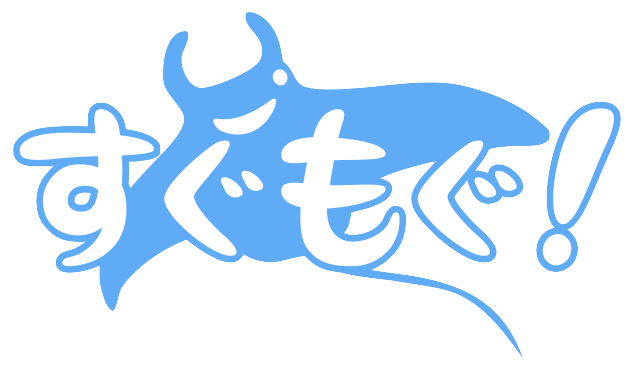パソコンを使って同じ作業を行うとき、人によって速度にかなりの差がありますよね。
その差ってなんでしょう?(TBSの番組タイトルみたいになってますが笑)
タイピングの速度の差?
いえ、答えはマウスを使う頻度だと思っています。
もっというと、いかにマウスを使わずに作業を行うか、ですね。
例えば全文をコピペしたいとき。
マウスを文章の先頭に持って行き、文末までドラッグ。
右クリック、コピーをクリック。
貼り付けたいところで右クリック、貼り付け…
これ、キーボードを使えば一瞬で終わるんです。
ご存知の方も多いかもしれませんが、キーボードにはさまざまなショートカットキーが割り当てられています。
『ショートカットキー』で検索すると色々と出てきます。
ただ、どの説明も取り上げているショートカットキーが多すぎる様に感じたので、ここでは個人的にではありますが、本当によく使うショートカットキーをご紹介していきたいと思います!
最初のうちは忘れがちになってしまいますが、敢えてショートカットキーを使う様にしていれば、すぐに覚えられると思いますよ!
尚、Windowsでの話なのでMacは少し違うかもです…
<追記:Mac版をかっこで書き足しました!(飯田)>
1日数10回の利用も!必須ショートカットキー
まず予備知識として、Ctrl(コントロール)キーはキーボードの左下隅、場合によっては右下隅の十字キー付近にもあるボタンです。
こCtrlキーのやその1個上のShift(シフト)キー、場合によってはCtrlキーの隣のFn(ファンクション)キー、その隣のWindowsキー、その隣のAlt(アルト)キーなどと一緒に、特定のアルファベットを押すと、事前に割り当てられた動作を行うことが可能です。
Ctrl+c(command+c)
コピーです。
文書のコピーや画像のコピーなど、様々な場面で利用します。
Ctrl+x(command+x)
切り取りです。
コピーの場合はコピー元の文章などはそのままですが、切り取りだと消えます。
Ctrl+v(command+v)
コピーや切り取りを行ったものを張り付けます。
Ctrl+a(command+a)
全選択です。
フォルダの中の写真をすべて選択して移動したり、全文をコピペする際などに活躍します。
Ctrl+z(command+z)
元に戻す、です。
1回押すごとに、1つ前の状態に戻ってくれます。
Ctrl+s(command+s)
上書き保存です。
Shift+文字入力
いちいちかな⇔英字の切り替えを行わなくても、1度Shiftキーを押すと、次にEnterを押すまで英字入力モードになります。
(Shiftキー押す)H(Shiftキー離す)ello(Enter)
みたいな感じです。
入力後のF10(入力後、fnキー+F10)
Shiftキーでの入力だと先頭が必ず大文字になります。
また、上手くShiftキーが押せていなくて『へっぉ』(Shiftを押さずにhelloと書くとこうなります)となってしまった…
先頭も小文字にしたい場合や、Shiftキーを押し損じていた場合でも、入力後、Enterを押す前にキーボード上部のF10を押すと、全て入力した通りの英字になってくれます。
ぢヴぃんg→diving
ということですね。
知っているとさらに仕事がはかどるオススメショートカットキー
Ctrl+f(command+f)
検索です。
文章中から指定した言葉を検索できるので、一瞬で欲しい情報にたどり着くことが出来ます。
Ctrl+y(command+y)
やり直し、です。
Ctrl+z(command+z)の逆ですね。
Ctrl+h(r)(control+h)
置換です。
Ctrl+fは検索でしたが、こちらは一致した文字列を一気に置換してくれます。
(r)としたのは、自分がメモ帳代わりによく使う『秀丸エディタ』はCtrl+rだからです(笑)
Tabキー
ExcelやスプレッドシートでTabキーを押すとひとつ右のセルに移ってくれます。
また、Web上のフォーム入力時は次の記入項目に移ってくれます。
Ctrl+Shift+矢印
Excelやスプレッドシートで、現在選択されているセルから矢印方向に、データがある限り選択します。
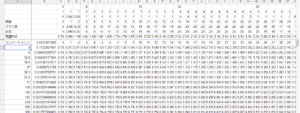
この状態からCtrl+Shift+→を押すと
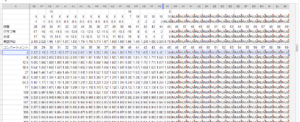
こうなります。
Ctrl+選択
複数のファイルを選択することが出来ます。
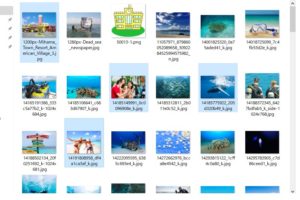
選択→Shift+選択
最初に選択したファイルからそのファイルまで一気に選択することが出来ます。
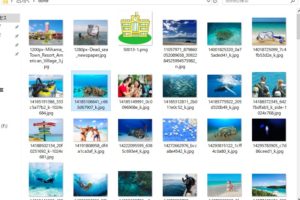
この状態からShiftキーを押しながら選択すると
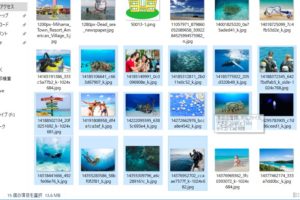
こうなります。
F7(fn+F7)
F10を押すと英字に代わりましたが、F7を押すと全て全角カナになります。
だいびんぐ→ダイビング
ですね。
長めの生物名など、通常の変換では変な場所で区切られてしまうことがあるので案外便利です。
らぴぽんとにあぱらがれーね
(通常の変換)ら ぴ 本とに あぱらがれーね(4か所それぞれカナにしなければならない)
(F7)ラピポントニアパラガレーネ(一発でカナに)
Windows+d(fn+F11、または、5本の指でトラックパッドをピンチアウト)
現在デスクトップに表示されている物を全て最小化し、デスクトップ画面を表示してくれます。
もう1度押すと、押す前の状態に戻してくれます。
Windows+l(control+shift+電源キー)
ロック状態にしてくれます。
喫茶店などで作業中、トイレに立つ際などに便利ですね。
PCごと持って行かれたら元も子もありませんが…笑
Web閲覧をスムーズにするショートカットキー
普段GoogleChromeしか使わないので、他のブラウザではもしかしたら異なるかもしれません。
Ctrl+t(command+t)
新しいタブを開きます。
Ctrl+w(command+w)
現在のタブを閉じます。
Ctrl+Tab(control+tab)
ひとつ右のタブに移動します。
Ctrl+Shift+Tab(control+shift+tab)
ひとつ左のタブに移動します。
F5(command+r)
ページを更新します。
F5連打で相手サーバーに負荷をかける、原始的なサーバー攻撃になります。
絶対にやっちゃダメです…
Ctrl+u(command+option+u)
ページのソース(ページを構成するHTMLなどの暗号)を表示します。
あまり使わないかもしれませんが一応。
F12
デベロッパーツールを表示します。
こちらも普通はあまり使わないかも…
でも、使えると、右クリックで保存が出来ない画像を保存出来たりしちゃいます。
(著作権違反はダメですよ)
自分が良く使うショートカット、という完全主観でご紹介しました。
本当は他にもいろいろとあるのですが、使う頻度が少ないものも多いので、今回挙げたものだけでもマスターすれば、作業速度が一気に上がると思いますよ!